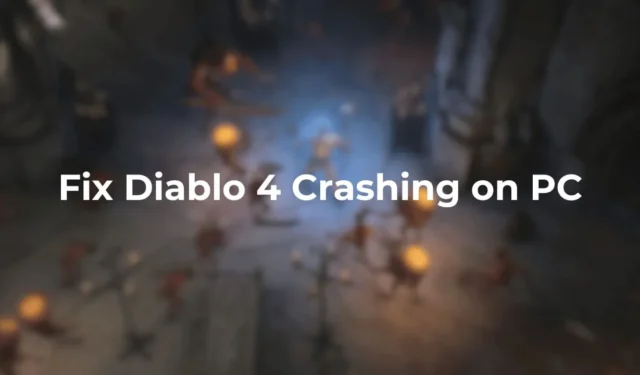
Diablo 4 е изключителна екшън ролева игра, разработена от Blizzard Entertainment. Ако сте нов в ролевите игри и не сте се сблъсквали с предишни заглавия от поредицата, Diablo 4 е перфектната отправна точка.
Тази част въвежда свежи герои и сюжетни линии. Въпреки че има препратки към предишни събития, можете да се потопите направо в играта и да разберете разказа без никакви предварителни познания.
Играта е достъпна на компютър чрез Battle.net, официалната програма за стартиране на игри на Blizzard. Много играчи обаче срещат проблеми след инсталирането на Diablo 4 на своите компютри с Windows.
Diablo 4 се срива с BSOD
Някои играчи съобщават, че играта се срива, когато работи на устройства с Windows, задействайки прословутия син екран на смъртта (BSOD).
Въпреки че проблемът със срива на Diablo 4 изглежда присъства предимно при потребители с графични процесори AMD, някои потребители на NVIDIA също са засегнати.
И така, какво точно кара Diablo 4 да изпитва сривове и BSOD? Възможните причини включват неправилни графични настройки, прегряване на процесора, повреда на системния файл, дефектен графичен процесор, повредени файлове на играта и др.
Как да коригирам срива на Diablo 4 на компютър?
Тъй като конкретната причина за срива на Diablo 4 с BSOD на компютър е неясна, трябва да следвате общите стъпки за отстраняване на неизправности, за да разрешите потенциално проблема. Ето най-ефективните решения, които можете да опитате.
1. Проверете за актуализации на Diablo 4
Според няколко потребители на Reddit, актуализация, пусната преди няколко седмици, е причинила проблеми с BSOD при стартиране на играта.
Впоследствие разработчиците пуснаха друга актуализация за справяне с тези проблеми. Ето защо, преди да се задълбочите в разширеното отстраняване на неизправности, препоръчително е да актуализирате Diablo 4 до най-новата му версия.

За да направите това, отворете стартовия панел на играта, навигирайте до Diablo 4 и намерете бутона Възпроизвеждане в долния ляв ъгъл. След това щракнете върху зъбното колело за настройки до него и изберете Проверка за актуализации .
2. Уверете се, че компютърът ви отговаря на минималните системни изисквания
Diablo 4 е взискателна игра, която изисква мощен хардуер, за да работи гладко.
Ако вашият компютър не отговаря на минималните изисквания, помислете за надграждане на вашия хардуер. Ето минималните системни изисквания за играта:
- Операционна система: Windows 10/11.
- Процесор: Intel Core i5-2500K / AMD FX-8350
- Графичен процесор: Nvidia GeForce GTX 660 / AMD Radeon R9 280
- RAM: 8GB
- Място за съхранение: SSD с 90 GB налично пространство
- DirectX: DirectX 12
Това са минималните изисквания и превишаването им ще помогне да се осигури по-плавно игрово изживяване.
3. Актуализирайте вашите драйвери за GPU
Ефективен начин за актуализиране на вашите драйвери за GPU е чрез Windows Updates. Актуализациите на драйверите обикновено се изтеглят и инсталират автоматично по време на системните актуализации. Ето как да актуализирате драйверите на GPU:
- Щракнете върху бутона Старт на Windows и изберете Настройки .
- В Настройки отворете Windows Update .
- От дясната страна щракнете върху бутона Проверка за актуализации .
- Уверете се, че сте изтеглили и инсталирали всички незадължителни актуализации.
След като завършите актуализациите, рестартирайте компютъра си и стартирайте Diablo 4.
4. Преинсталирайте графичните драйвери
Преинсталирането на графични драйвери се оказа полезно за много потребители на Reddit при разрешаването на проблеми със сривове на Diablo 4, свързани с драйвери.
Можете да деинсталирате графичния драйвер чрез контролния панел или диспечера на устройствата и след това ръчно да инсталирате най-новата версия.
Посетете уебсайта на производителя на вашия GPU, за да изтеглите най-новия драйвер за вашата графична карта. След като бъде изтеглен, инсталирайте го ръчно на вашия компютър.
5. Деактивирайте овърклокването
Овърклокването може да подобри производителността на игрите, но също така може да доведе до повишени температури и системни сривове.
Ако вашата система се бори да изпълни минималните изисквания, но сте я овърклокнали, за да играете Diablo 4, помислете за деактивиране на всички настройки за овърклок.
За да деактивирате овърклокването, ще трябва да получите достъп до настройките на BIOS или GPU и да коригирате стойности като Clock Speed, CPU Ratio или Multiplier. Имената и местоположенията на тези опции могат да варират според версията на BIOS и производителя, така че може да потърсите онлайн ръководства или уроци.
6. Поправете файловете на играта Diablo 4
Сривовете могат също да показват повредени инсталационни файлове на играта. Можете лесно да проверите това, като поправите файловете на играта чрез настройките в играта. Ето как:

- Отворете стартовия панел на Battle.net и изберете Diablo 4.
- Кликнете върху иконата Cogwheel до бутона Play.
- От менюто изберете Сканиране и поправка .
- След това щракнете върху Започнете сканиране и изчакайте процесът да приключи.
След като процесът приключи, стартирайте играта, за да видите дали все още се срива или показва BSOD.
7. Деактивирайте автоматичната настройка в GeForce Overlay
Функцията за автоматична настройка в GeForce Overlay може да причини различни проблеми, потенциално да ви попречи да играете Diablo 4. Опитайте се да я деактивирате, за да видите дали ще разреши проблема.

- Достъп до GeForce Overlay и превключете към секцията Performance.
- В областта Performance Overlay намерете опцията Enable Automatic Tuning .
- Деактивирайте превключвателя до него.
8. Деактивирайте набора XMP профили на вашата RAM памет
Точно като овърклокването и намаляването на напрежението, важно е да възстановите стойностите по подразбиране на вашия RAM профил.
Ако вашата RAM разполага с XMP профил, деактивирайте го, като влезете в BIOS, отидете в настройките на паметта, намерите XMP профила и го изключите.
Как да коригирате Diablo 4 BSOD на AMD драйвери
Играчите, използващи AMD чипсети и графики, съобщават за по-чести проблеми с BSOD в Diablo 4 в сравнение с потребителите на NVIDIA. Много геймъри са публикували своите опасения в общността на AMD.
Този проблем възниква от конфликта между последните актуализации на Diablo 4 и драйверите на AMD. Затова е препоръчително да деинсталирате драйверите на AMD и да изтеглите нови от официалния сайт.
Много потребители на AMD също постигнаха успех, като деинсталираха текстурния пакет с висока разделителна способност, изключиха всички настройки на Radeon и намалиха качеството на текстурата на играта.
Сред тези стъпки деинсталирането на пакета High Texture Resolution , инсталиран с играта, се оказа най-ефективният.
Тази статия очертава различни решения за коригиране на проблеми със сривове и BSOD в Diablo 4 след скорошни актуализации. Ако имате допълнителни въпроси или се нуждаете от помощ, не се колебайте да оставите коментар. Ако тази информация е била полезна, моля, споделете я с приятелите си.




Вашият коментар